PC / Mac'te 1080p veya Full HD Videoları 4K'ya veya Tam tersi nasıl dönüştürülür
Günümüzde 4K monitörler, 4K TV'ler, 4K video web siteleri ve daha fazlası gibi çok sayıda 4K görüntüleme seçeneği var. Ancak 4K içerik henüz bu tempoya ayak uyduramıyor. Bir HD videoyu 4K cihazda izlerseniz büyük bir fark bulacaksınız. Bazı kişiler en iyi izleme deneyimini elde etmek için 1080p videolarını 4K'ya dönüştürün 4K için ağır bir bedel ödemek yerine. Bu nedenle, bu kılavuz bunu yapmanın en kolay yollarını tanıtacaktır.
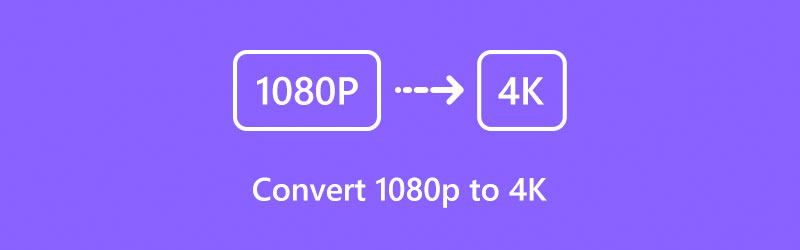
- REHBER LİSTESİ
- Bölüm 1: 1080p'yi 4K'ya Dönüştürmenin En İyi Yolu
- Bölüm 2: 1080p'yi Çevrimiçi 4K'ya Dönüştürme
- Bölüm 3: 1080p'yi 4K'ya Dönüştürmeyle İlgili SSS
Bölüm 1: 1080p'yi 4K'ya Dönüştürmenin En İyi Yolu
1080p'yi 4K'ya yükseltmek için aşağıdakiler gibi güçlü bir video dönüştürücüye ihtiyacınız vardır: ArkThinker Video Dönüştürücü Ultimate. Video formatları ve çözünürlükler arasında dönüştürme yapmanıza olanak tanır. Video yükseltme, dönüştürme ve düzenleme için birçok özellik içerir. Daha da önemlisi yerleşik yapay zeka teknolojisi iş akışını kolaylaştırır. Bu da onu yeni başlayanlar için en iyi seçenek haline getiriyor.
- Kalite kaybı olmadan 1080p ile 4K arasında dönüştürme
- Kullanımı kolaydır ve teknik beceri gerektirmez.
- MP4, AVI, MKV vb. gibi neredeyse tüm video formatlarını destekleyin.
- Toplu olarak birden fazla videoyu aynı anda işler.
Yol 1: Birden Fazla HD Videoyu Kalite Kaybı Olmadan 4K'ya Dönüştürme
1080p'den 4K'ya dönüştürücüyü yükleyin
En iyi video dönüştürücüyü bilgisayarınıza yükledikten sonra başlatın. Windows 11/10/8/7 ve Mac OS X ile uyumludur. Dönüştürücü arayüz.

Video ekle
Tıkla + Arayüzün ortasındaki simgesini tıklayın, sabit diskinizdeki 1080p videoları bulun ve açın. Ayrıca videolar da ekleyebilirsiniz. Dosya Ekle sol üst köşedeki menü.

4K'ya yükseltme
Tıklayın ve genişletin Hepsini dönüştür sağ üst taraftaki seçeneğe tıklayın. Daha sonra profil iletişim kutusuyla karşılaşacaksınız. Seçmek MP4 itibaren Video sekmesini seçin ve 4K Video seçenek. Profili özelleştirmek istiyorsanız, Vites simge.

Daha sonra ana arayüze dönün, alttaki hedef klasörü ayarlayın ve Hepsini dönüştür düğme. Bu kadar.
Yol 2: Tek 1080p'yi 4K'ya Dönüştürme
1080p'yi aç
1080p'yi 4K'ya yükseltmenin bir başka sezgisel yolu da yazılımdaki yerleşik video geliştiricidir. Şuna geç: Araç Kutusu üst şeritten arayüzü seçin ve Video Geliştirici alet. Bir dosya gezgini açın ve bilgisayarınızda 1080p içeriğini bulun. Doğrudan açmak için arayüze sürükleyip bırakın.

4K'ya dönüştür
Video yüklendikten sonra arayüzde dört seçenek göreceksiniz. yanındaki onay kutusunu işaretleyin Yüksek Çözünürlük. Videonuz eski, bulanık veya titriyorsa kutuları işaretleyerek diğer gelişmiş teknolojileri ekleyin.
Daha sonra aşağıya doğru ilerleyin ve aşağı doğru çekin. Çözünürlük menüsünü açın ve 4K çözünürlüğü seçin. Daha sonra uygun bir format ve çıktı klasörü ayarlayın. Tıkla Ön izleme düğmesine basın ve efekti görüntüleyin. Memnunsanız vurun Genişletmek HD videoyu 4K'ya yükseltmeyi onaylamak için düğmesine basın.

Not: Yol 1, birden fazla HD videoyu 4K'ya dönüştürmek için en iyi seçimdir; Yol 2 ise videonuzu onarabilir ve aynı anda çözünürlüğü yükseltebilir. Durumunuza göre uygun bir yol seçebilirsiniz. Ayrıca yazılım, kaliteden ödün vermeden 480p'yi 1080p'ye dönüştürebilmektedir.
Bölüm 2: 1080p'yi Çevrimiçi 4K'ya Dönüştürme
Çevrimiçi olarak birkaç 4K video dönüştürme uygulaması vardır. Diskinize yazılım yüklemeden 1080p'yi 4K'ya yükseltmek için basit bir seçenektir. Elbette dosya boyutu sınırları, ağ gereksinimleri ve daha fazlası gibi dezavantajları vardır. Ayrıca çoğu sizden yükseltme için ödeme yapmanızı veya videonuza filigran eklemenizi ister. FreeConvert'ı size nasıl çalıştıklarını göstermek için örnek olarak belirledik.
Tarayıcınızdan çevrimiçi 1080p'den 4K'ya dönüştürücüye erişin. Bilgisayarınızın iyi bir internet bağlantısına bağlandığından emin olun.
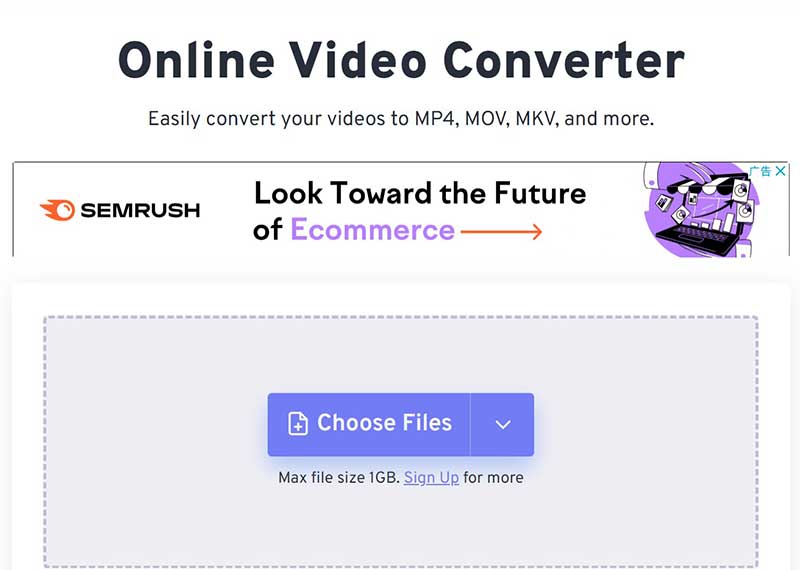
Tıkla Dosyaları Seçin düğmesini tıklayın ve yükseltmek istediğiniz HD videoyu yükleyin. Kayıt olmadan maksimum dosya boyutunun 1 GB olduğunu unutmayın. Üstelik yalnızca MP4, MOV ve MKV'yi destekler.
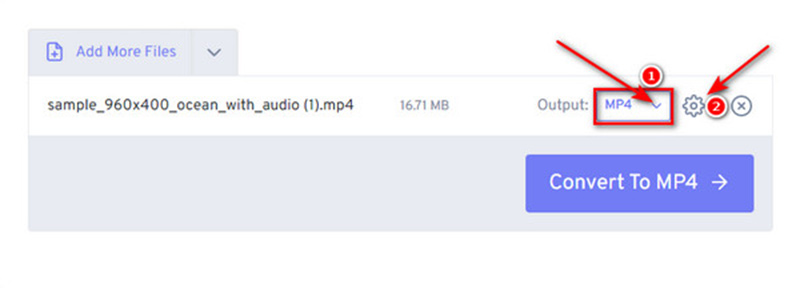
Aşağı çekin Çıktı seçeneğini seçin ve MP4. Ardından Vites açmak için simge Gelişmiş seçenekler diyalog. Tıklayın ve genişletin Video Ekran Boyutu seçeneğini seçin ve Gelenek. 4K çözünürlüğü kutulara girin ve Ayarları uygula düğme.
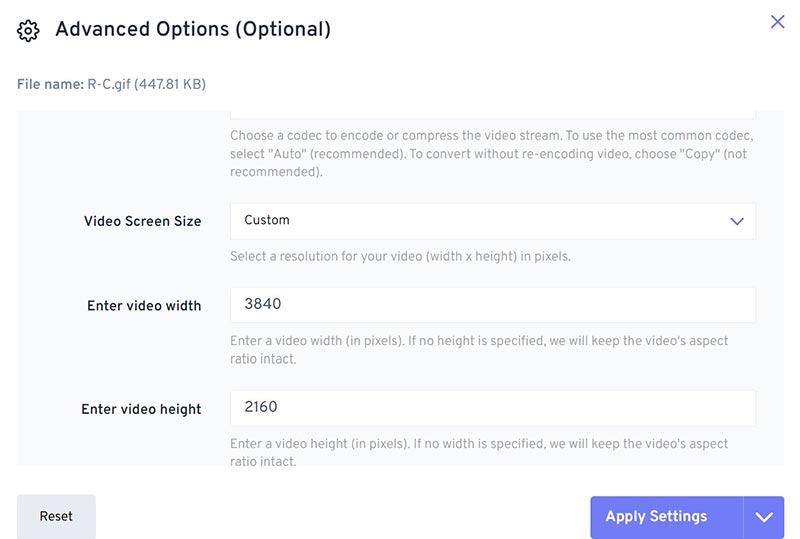
Son olarak, Dönüştürmek 1080p'yi 4K'ya dönüştürmeye başlamak için düğmesine basın. Bittiğinde, tuşuna basın İndirmek Sonucu sürücünüze kaydetmek için düğmesine basın.
Not: Araştırmamıza göre bu web uygulaması 4K yükseltmede kısmen başarılı değil çünkü desteklenen maksimum çözünürlük 1440p. Üstelik özel videolarınızı internete yüklemeyin.
Bölüm 3: 1080p'yi 4K'ya Dönüştürmeyle İlgili SSS
Premiere'de 4K'yı 1080p'ye nasıl değiştirebilirim?
4K videoyu Premiere'de açın, şuraya gidin: Sekans, ve Seç Sıra Ayarları. Ardından açılan iletişim kutusunda çözünürlüğü 1080p'ye düşürün ve TAMAM Premiere'de 1080p'den 4K'ya yapılan değişiklikleri onaylamak için.
1080p 4K'da bulanık mı görünüyor?
Evet biraz daha kötü ve bulanık görünüyor ama çoğu insan için o kadar da önemli değil. Daha iyi bir deneyim elde etmek için uygun bir araçla 1080p'yi 4K'ya yükseltebilirsiniz.
1080p'nin modası geçecek mi?
1080p'nin modası hiçbir şekilde geçmiyor ancak 4K monitörler daha uygun fiyatlı hale geldiği için hiçbir yere gitmiyor. 1080p pazarının büyük çoğunluğu yeni başlayanlar ve kişisel kullanım için düşük kalitededir.
Çözüm
Şimdi en az üç yolu öğrenmelisin 1080p videoları 4K'ya dönüştürün Masaüstünüzde veya çevrimiçi ortamda kaliteyi kaybetmeden. Bazen yazılım yüklemek uygun olmayabilir; web tabanlı 4K dönüştürücüler, HD video çözünürlüğünüzü bir web tarayıcısıyla yükseltmek için taşınabilir seçeneklerdir. Ancak ArkThinker Video Converter Ultimate, videolarınızın daha iyi görünmesini sağlamak için en güvenilir ve kararlı seçenektir. Bu konuyla ilgili başka sorularınız varsa, lütfen bunları bu gönderinin altına yazmaktan çekinmeyin.
Bu yazı hakkında ne düşünüyorsunuz? Bu gönderiyi derecelendirmek için tıklayın.
Harika
Değerlendirme: 4.9 / 5 (dayalı 284 oylar)
Daha Fazla Çözüm Bul
Video En Boy Oranı Kavramı Hakkında Bilmeniz Gereken Her Şey Video Geliştirici – Video Kalitesi ve Çözünürlüğü Nasıl Artırılır Videoyu Ters Çevir iPhone, Android ve Bilgisayarda Videoyu Ters Çevir iPhone, Android, Online ve Mac/PC'de Video Nasıl Hızlandırılır Windows ve Mac'te Video Hızını Değiştirmenin En Kolay Yöntemleri GIF Animasyonlu Görüntüleri Yavaşlatmak veya Hızlandırmak için Kapsamlı Kılavuzİlgili Makaleler
- Videoyu düzenle
- PC, Mac, iPhone ve Android'deki Videolardan Emojileri Kaldırma
- Bilgisayar ve Cep Telefonları için En İyi 5 Video Geliştirici Uygulaması
- Bilgisayar, iOS ve Android'deki Videodan Logo Nasıl Kaldırılır
- Video Filigranını Silmek için En İyi 5 Video Filigran Sökücüyü Alın
- Filigranlardan Kurtulmak için 3 Shutterstock Filigran Kaldırıcı
- GIF Animasyonlu Görüntüleri Yavaşlatmak veya Hızlandırmak için Kapsamlı Kılavuz
- Windows ve Mac'te Video Hızını Değiştirmenin En Kolay Yöntemleri
- Android Cihazlarda Video Oynatmayı Hızlandırmanın Dikkate Değer Yöntemleri
- TikTok Filigranını Kaldırmak için 3 TikTok Filigran Sökücü Uygulaması
- İPhone, Android ve Bilgisayardaki TikTok Filigranını Kaldırma



